画像のトリミング(PictureFormat,Crop)
エクセルで画像をトリミングするマクロになります、
Sub TrimPicture()
Const OffTop As Double = 100 '上の切り取り
Const OffLeft As Double = 150 '左の切り取り
Const OffBottom As Double = 400 '下の切り取り
Const OffRight As Double = 600 '右の切り取り
Dim ws As Worksheet
Dim sp1 As Shape
Set ws = ActiveSheet
Set sp1 = ws.Shapes(1)
With sp1
.PictureFormat.CropTop = OffTop
.PictureFormat.CropLeft = OffLeft
.PictureFormat.CropBottom = OffBottom
.PictureFormat.CropRight = OffRight
End With
End Sub
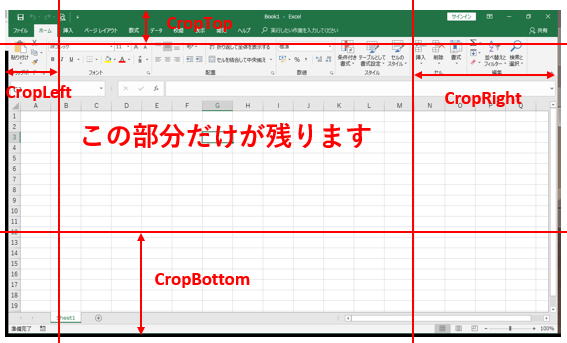
従って、次のサンプルコードで元に戻すことが出来ます。
このトリミングのVBA実行したままでも問題はありません。
トリミングされた画像をもとに戻す
Sub UndoPicture()
Dim ws As Worksheet
Dim sp1 As Shape
Set ws = ActiveSheet
Set sp1 = ws.Shapes(1)
With sp1.PictureFormat
.CropLeft = 0
.CropRight = 0
.CropTop = 0
.CropBottom = 0
End With
End Sub
トリミング位置を全て0に戻すことで、
トリミング前に戻すことが出来ます。
画像の一部を四角にトリミングし、貼り付けし直す
Sub TrimPictureAndPaste()
Const OffTop As Double = 56
Const OffLeft As Double = 133
Const OffBottm As Double = 464
Const OffRight As Double = 569
Dim ws As Worksheet
Dim sp1 As Shape
Dim sp2 As Shape
Set ws = ActiveSheet
Set sp1 = ws.Shapes(1)
With sp1
.PictureFormat.CropTop = OffTop
.PictureFormat.CropLeft = OffLeft
.PictureFormat.CropBottom = OffBottm
.PictureFormat.CropRight = OffRight
.Copy
ws.PasteSpecial Format:="図 (JPEG)", Link:=False, DisplayAsIcon:=False
Set sp2 = ws.Shapes(ws.Shapes.Count)
sp2.Top = .Top
sp2.Left = .Left
.Delete
End With
End Sub
最初に紹介したコード、TrimPictureを実行後に、
トリミング後の画像をコピーし、
元の画像位置に形式を選択して貼り付け、
最後に、元の画像を削除しています。
トリミング前に戻すことはできません。
画像サイズは小さくなりますので、
Excelファイルが気になる場合に有効です。
マクロで画像をトリミングする事が必要になることは滅多ににないとは思います。
しかし、例えば、
画面キャプチャをマクロで取った場合に、不要な範囲を取り除きたいといった場合には、
今回のVBAコードが使えるはずです。
同じテーマ「マクロVBAサンプル集」の記事
新着記事NEW ・・・新着記事一覧を見る
ブール型(Boolean)のis変数・フラグについて|VBA技術解説(2024-04-05)
テキストの内容によって図形を削除する|VBA技術解説(2024-04-02)
ExcelマクロVBA入門目次|エクセルの神髄(2024-03-20)
VBA10大躓きポイント(初心者が躓きやすいポイント)|VBA技術解説(2024-03-05)
テンキーのスクリーンキーボード作成|ユーザーフォーム入門(2024-02-26)
無効な前方参照か、コンパイルされていない種類への参照です。|エクセル雑感(2024-02-17)
初級脱出10問パック|VBA練習問題(2024-01-24)
累計を求める数式あれこれ|エクセル関数応用(2024-01-22)
複数の文字列を検索して置換するSUBSTITUTE|エクセル入門(2024-01-03)
いくつかの数式の計算中にリソース不足になりました。|エクセル雑感(2023-12-28)
アクセスランキング ・・・ ランキング一覧を見る
1.最終行の取得(End,Rows.Count)|VBA入門
2.セルのコピー&値の貼り付け(PasteSpecial)|VBA入門
3.RangeとCellsの使い方|VBA入門
4.ひらがな⇔カタカナの変換|エクセル基本操作
5.繰り返し処理(For Next)|VBA入門
6.変数宣言のDimとデータ型|VBA入門
7.ブックを閉じる・保存(Close,Save,SaveAs)|VBA入門
8.並べ替え(Sort)|VBA入門
9.セルのクリア(Clear,ClearContents)|VBA入門
10.Findメソッド(Find,FindNext,FindPrevious)|VBA入門
- ホーム
- マクロVBA応用編
- マクロVBAサンプル集
- 画像のトリミング(PictureFormat,Crop)
このサイトがお役に立ちましたら「シェア」「Bookmark」をお願いいたします。
記述には細心の注意をしたつもりですが、
間違いやご指摘がありましたら、「お問い合わせ」からお知らせいただけると幸いです。
掲載のVBAコードは動作を保証するものではなく、あくまでVBA学習のサンプルとして掲載しています。
掲載のVBAコードは自己責任でご使用ください。万一データ破損等の損害が発生しても責任は負いません。
